360浏览器如何截图整个页面?360浏览器截图图文详细教程
新版360浏览器将依旧采用基于Chrome内核和IE内核的双核架构设计,同时支持内核自主控制,内核采用了最新的31内核,相比较其它国内浏览器产品,浏览网页速度占据优势。新版360浏览器在界面上与有较大改观,整个界面走清新风格、更简洁、明朗。给用户一种踏实而又干净的直观体验。此次更新除了在用户界面以及速度上进一步提升外,地址栏智能化更成为全新的亮点。
截图大家想必都知道怎么截,那360浏览器如何截图整个网页呢?看完下面的教程,相信大家就会了。一起来看看吧。
360浏览器截图方法介绍:
1、首先我们来说说怎么截取整个网页:
我们需要先打开自己想要截取的网页,然后可以在360安全浏览器的右上角找到“文件”,在文件里边可以看到有一个“保存网页为图片”的选项,点击它之后选择保存位置就行了。
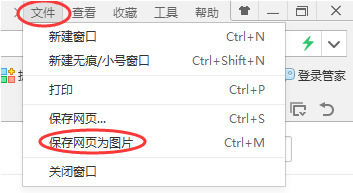
2、接着我们来说说普通的截图在哪:
这个就简单了,在360安全浏览器的右上角就可以直接看到“截图”工具,点击就可以进行截图了。点击“截图”旁边的倒三角还可以看到更多的选项。
截图时可以通过摁ESC或者点击鼠标右键进行取消。
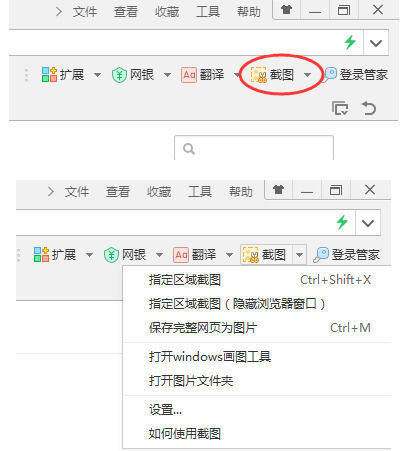
高速上网,就用360浏览器!360浏览器独创预取引擎技术,引领新的上网速度革命,给您带来秒开网页的超快体验。简洁时尚的界面,为您献上一场极致的视觉盛宴。
……